'>

Многие люди сообщили, что получили Отставание в ракетной лиге проблема, особенно после обновлений Rocket League. Все это немного сбивает с толку. Не говоря уже о невероятном разочаровании.
Но не волнуйтесь, многие люди решили свои проблемы с задержкой в Rocket League с помощью решений в этом посте, в котором представлены 6 решений для вас. исправить отставание Ракетной лиги . Независимо от того, возникают ли у вас проблемы, такие как задержки подключения или падение FPS, этот пост должен помочь вам решить проблемы. Поэтому, прежде чем покинуть Rocket League, прочтите…
6 исправлений для отставания Rocket League на компьютере
Вот несколько исправлений, которые помогли другим пользователям решить проблемы с задержкой в Rocket League. Попробуйте эти исправления:
- Установите последний игровой патч
- Прекратите разгонять процессор
- Обновите драйвер видеокарты и сетевой драйвер
- Настройте параметры игры
- Обновите систему Windows
- Настройте параметры Windows
Исправление 1: установите последний игровой патч
По-прежнему рекомендуется проверять наличие обновлений игры Rocket League и устанавливать последний игровой патч, чтобы решить эту проблему.
Поскольку Psyonix заявляет, что это известная проблема, и они активно работают над ней, они продолжают выпускать обновления, чтобы исправить известные ошибки и улучшить игровой процесс. А недавно они выпустили обновление с Индикатор качества подключения функция, чтобы вы могли лучше понять проблему с задержкой, а затем исправить ее.
Поэтому вам следует проверять обновление игры в Steam или на официальном сайте и поддерживать Rocket League в актуальном состоянии.
Исправление 2: прекратите разгон процессора
Повышенная скорость процессора может подорвать стабильность вашей игры. Если вы разогнали свой процессор, а затем ваша Rocket League отстает, вам следует установить тактовую частоту процессора по умолчанию. Если это решит вашу проблему, отлично! Но если нет, вы можете попробовать еще два исправления ...
Исправление 3: Обновите драйвер видеокарты и сетевой драйвер
Отсутствующий или устаревший драйвер видеокарты может вызвать падение FPS, в то время как отсутствующий или устаревший драйвер сетевого адаптера может вызвать проблему задержки подключения, поэтому вам следует убедиться, что драйверы на вашем компьютере обновлены, и обновить те, которые не .
Вы можете перейти к сайт производителя чтобы загрузить и установить последнюю версию драйвера на свой компьютер, и убедитесь, что вы установили драйвер, соответствующий вашей системе Windows. На это уходит много времени.
Если у вас нет времени или терпения, вы можете сделать это автоматически с помощью Водитель Easy .
Driver Easy автоматически распознает вашу систему и найдет для нее подходящие драйверы. Вам не нужно точно знать, в какой системе работает ваш компьютер, вам не нужно рисковать, загружая и устанавливая неправильный драйвер, и вам не нужно беспокоиться о том, что вы ошиблись при установке.
Вы можете автоматически обновлять драйверы с помощью БЕСПЛАТНОЙ или Pro версии Driver Easy. Но с версией Pro требуется всего 2 клика (и вы получаете полную поддержку и 30-дневную гарантию возврата денег):
1) Скачать и установите Drive Easy.
2) Запустите Driver Easy и нажмите Сканировать сейчас кнопка. Затем Driver Easy просканирует ваш компьютер и обнаружит проблемы с драйверами.

3) Щелкните значок Обновить рядом с отмеченным драйвером, чтобы автоматически загрузить правильную версию этого драйвера (вы можете сделать это с помощью СВОБОДНЫЙ версия), затем установите его на свой компьютер.
Или нажмите Обновить все автоматическая загрузка и установка правильной версии всех драйверов, которые отсутствуют или устарели в вашей системе (для этого требуется Pro версия - вам будет предложено выполнить обновление, когда вы нажмете Обновить все ).
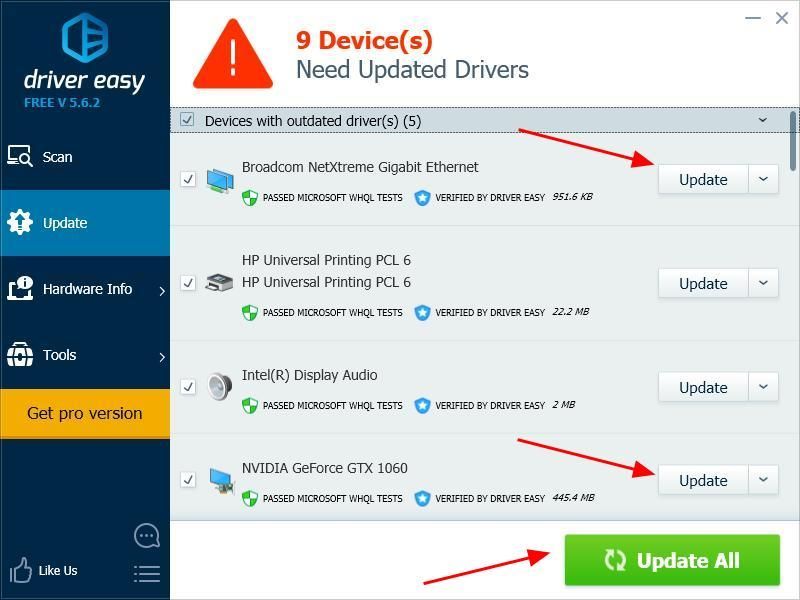
4) После обновления перезагрузите компьютер и откройте игру, чтобы проверить, работает ли она.
Исправление 4: Настройте параметры игры.
Неправильные настройки в вашей Rocket League могут вызвать проблему с задержкой, поэтому вам следует проверить следующие настройки в Rocket League.
1) Перейдите в папку, в которой файл RocketLeague.exe сохранен на вашем компьютере.
2) Щелкните правой кнопкой мыши RocketLeague.exe , и выберите Свойства .
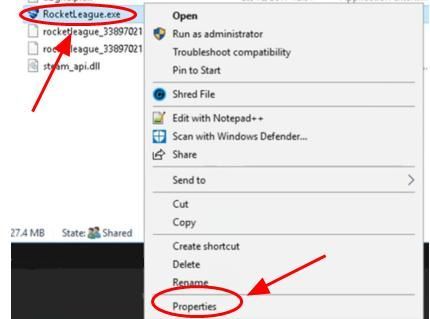
3) Щелкните значок Совместимость таб. Установите флажок рядом с Переопределить поведение масштабирования с высоким разрешением DPI. Масштабирование осуществляется: , и убедитесь заявка выбран в списке, затем установите флажок рядом с Отключить полноэкранную оптимизацию .

4) Нажмите Применять и Хорошо сохранить.

Затем перезагрузите компьютер, запустите Rocket League и посмотрите, работает ли он лучше.
Исправление 5: Обновите систему Windows
Чтобы решить проблему с задержкой в Rocket League, вы должны поддерживать Windows в актуальном состоянии, так как новейшая система Windows может обеспечить максимальную производительность компьютера, а также улучшить игровой процесс.
Итак, вам следует перейти к Проверить наличие обновлений на свой компьютер, загрузите доступные обновления Windows и снова попробуйте свою Rocket League.

Исправление 6. Настройте параметры Windows.
Низкая производительность компьютера может вызвать проблему с задержкой Rocket League, поэтому после обновления Windows вам также следует настроить некоторые параметры на своем компьютере, чтобы они работали наилучшим образом.
Мы можем сделать еще много вещей, чтобы повысить производительность компьютеров в Rocket League и других играх, и мы не можем охватить их все в этом посте. Но ниже мы перечислили некоторые важные настройки, которые мы можем сделать.
1. Ограничьте запуск программ в диспетчере задач.
Массивные программы, запускаемые при запуске, могут замедлить работу вашего компьютера, поэтому вам следует проверять и ограничивать количество запускаемых программ. Для этого выполните следующие действия:
1) На клавиатуре нажмите кнопку Windows logo key  и р в то же время призвать Бежать коробка.
и р в то же время призвать Бежать коробка.
2) Тип Taskmgr и нажмите Хорошо .

3) В диспетчере задач щелкните значок Запускать на вкладке выберите программу или приложение, которое не требует автоматического запуска при запуске, и нажмите Отключить .
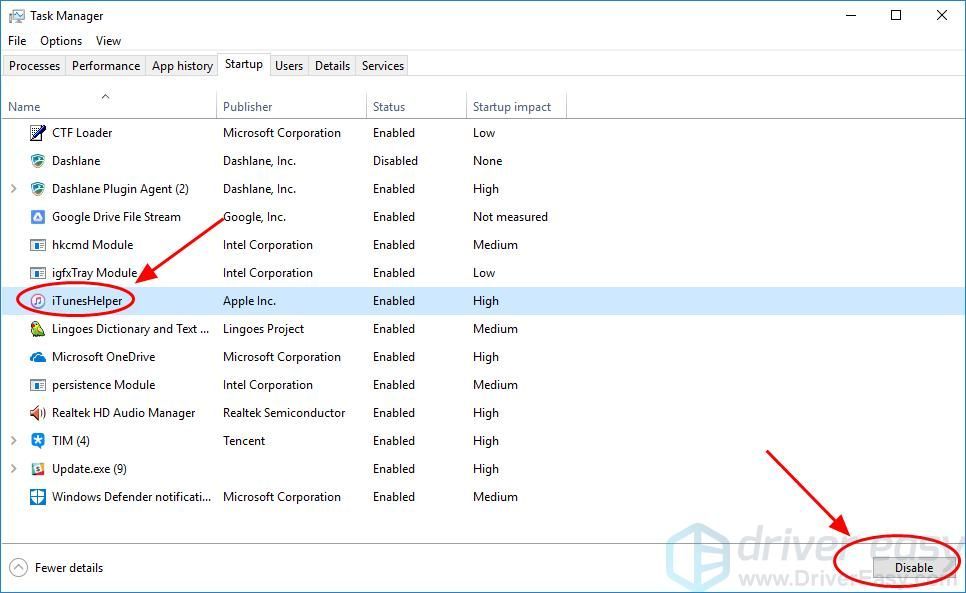
Ваш компьютер должен работать фантастически лучше при следующей загрузке. Если вам нужно запустить эту программу позже, вы можете щелкнуть, чтобы открыть ее.
2. Измените количество загрузочных процессоров.
Вы также можете изменить количество процессоров при загрузке компьютера, и это может помочь повысить производительность игры.
1) На клавиатуре нажмите кнопку Windows logo key  и р в то же время призвать Бежать коробка.
и р в то же время призвать Бежать коробка.
2) Тип msconfig и нажмите Хорошо .

3) Щелкните значок Загрузки вкладку, выберите свой Система Windows и щелкните Расширенные настройки .

4) Установите флажок рядом с номер процессоров , и выберите наибольшее доступное число . У меня наибольшее число 4, поэтому я выбираю 4.

5) Нажмите Хорошо сохранить. Затем нажмите Применять и Хорошо заканчивать.

6) Вам будет предложено диалоговое окно с просьбой перезапустить, выберите Существовать без перезагрузки потому что после настройки параметров ниже потребуется перезагрузка.

3. Настройте параметры в свойствах системы.
1) Тип Этот ПК в Поиск коробка в Начало кнопку, щелкните правой кнопкой мыши Этот ПК , и выберите Свойства .
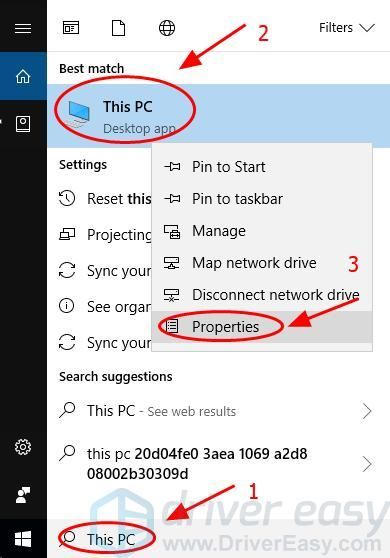
2) Нажмите Расширенные системные настройки .

3) В Продвинутый вкладку, щелкните Настройки… в Спектакль раздел.

4) Щелкните значок Продвинутый вкладка, обязательно выберите Программы за Отрегулируйте для лучшей производительности: и щелкните Применять .

5) Щелкните значок Предотвращение выполнения данных вкладка, обязательно выберите Включите DEP только для основных программ и служб Windows. . Затем нажмите Применять и Хорошо сохранить.

После настройки параметров перезагрузите компьютер и попробуйте свою Rocket League, чтобы узнать, работает ли она лучше сейчас.
Вот и все - шесть эффективных исправлений для Отставание в ракетной лиге в вашем компьютере. Если у вас есть идея получше, не стесняйтесь добавить комментарий ниже, чтобы поделиться с нами.






